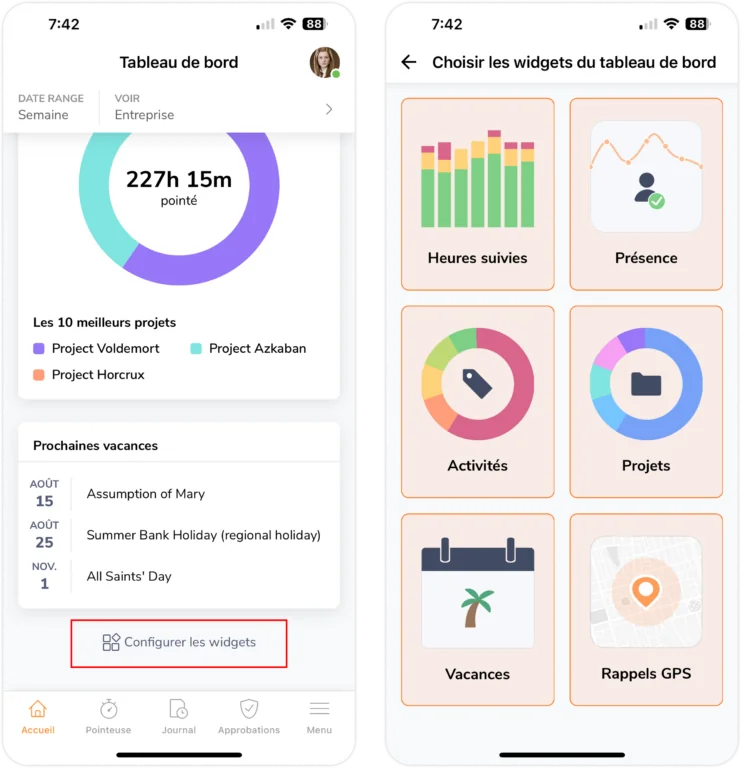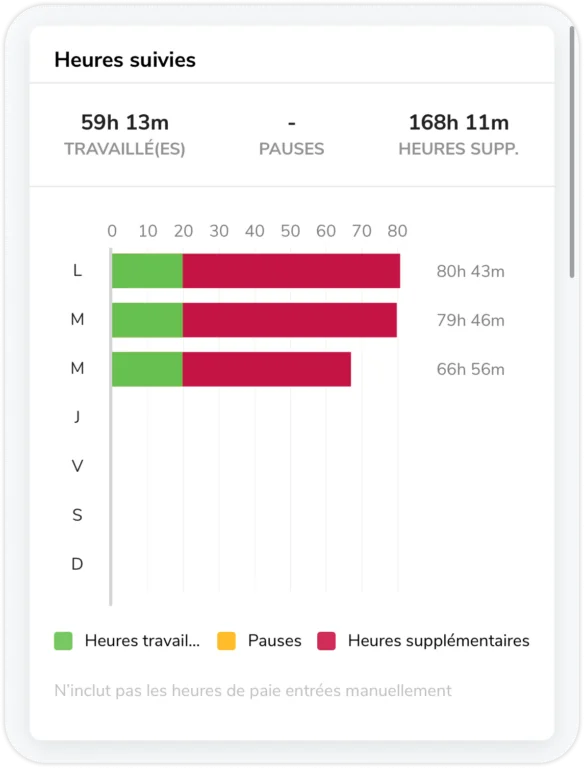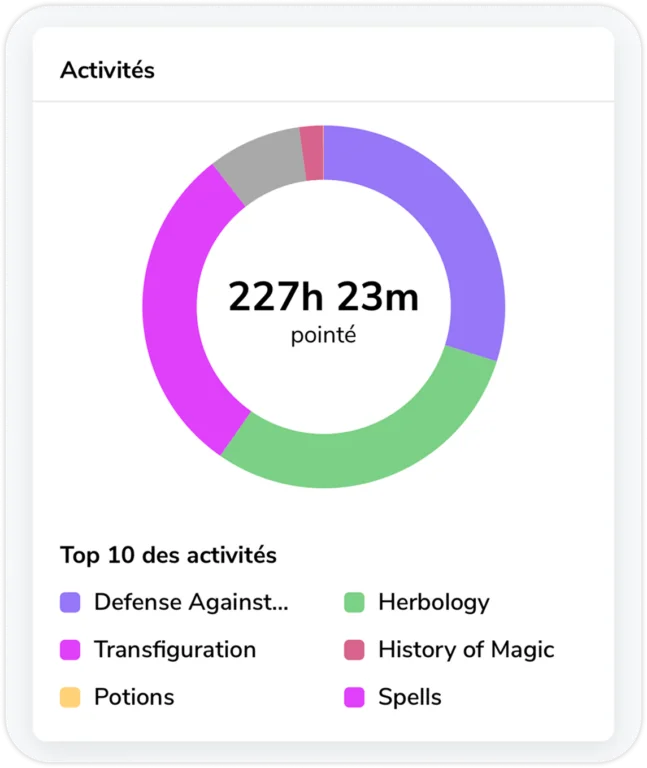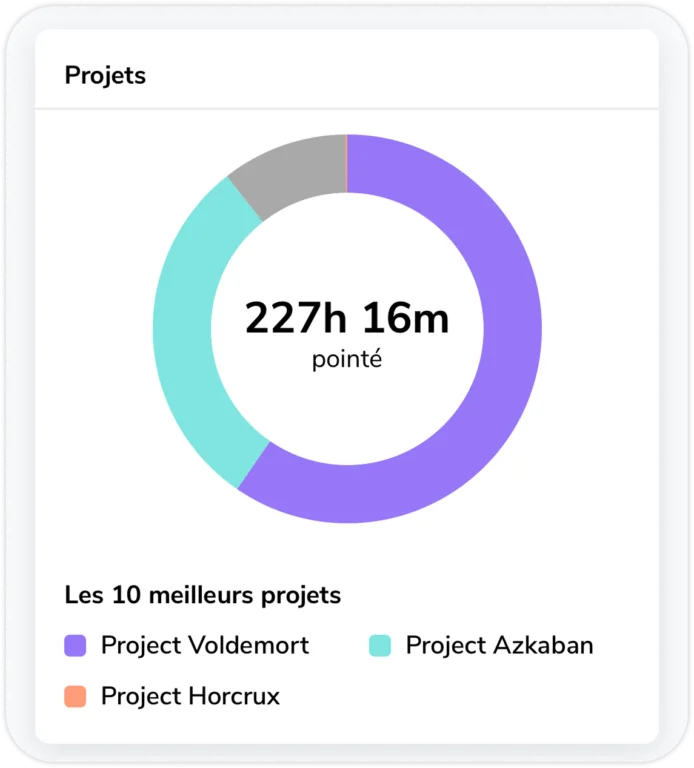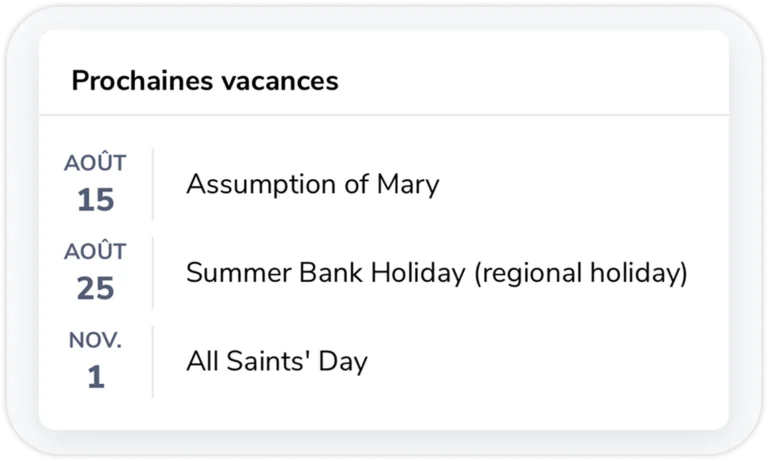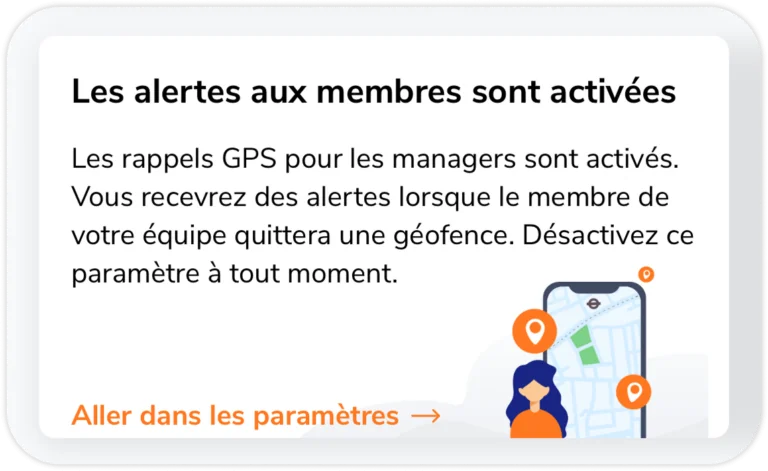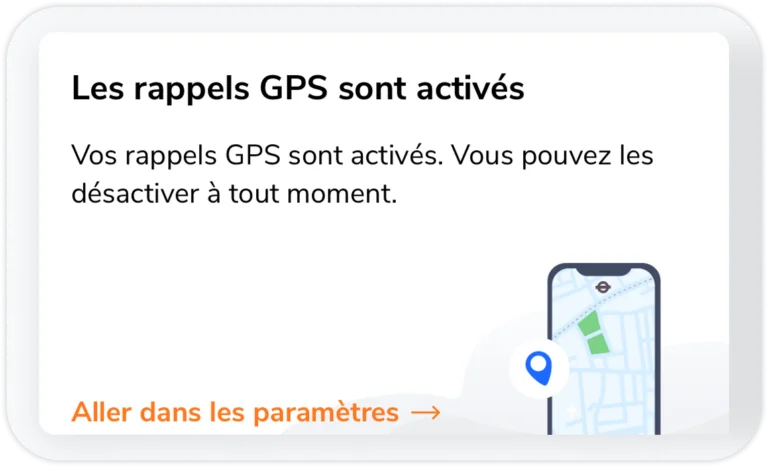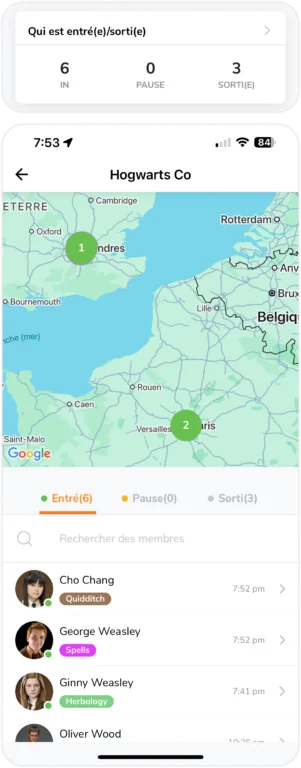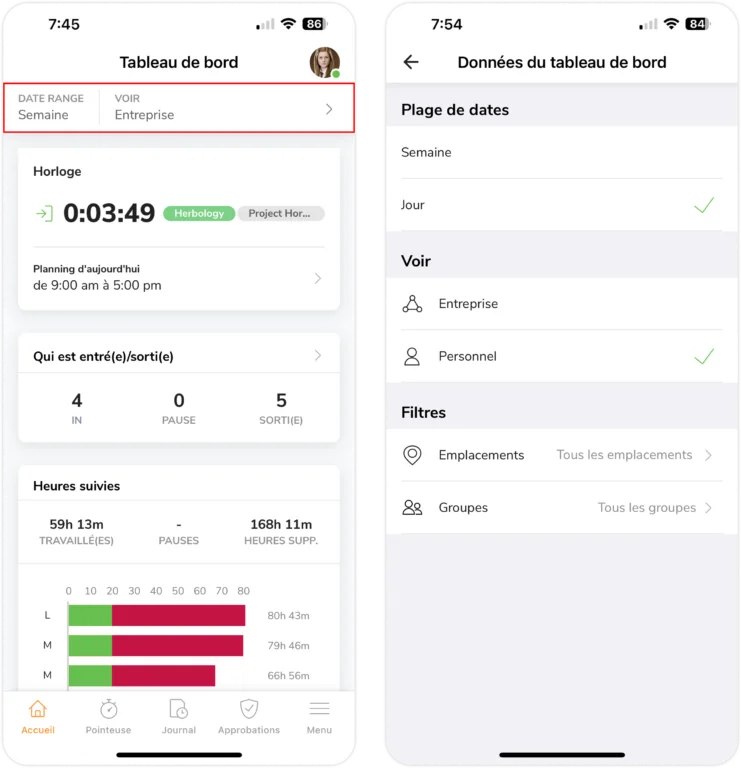Application mobile : gérer votre équipe sur le tableau de bord
Obtenez un aperçu de la productivité des membres de votre équipe grâce au tableau de bord
Le tableau de bord de Jibble sur mobile offre un moyen de gérer facilement votre équipe et un aperçu en temps réel des heures enregistrées par vos membres, qui a pointé ou non, et plus encore au cours de la journée, de la semaine ou du mois.
Pour en savoir plus sur la visualisation d’autres données, consultez nos articles sur le fonctionnement des feuilles de temps ou l’analyse des heures avec le rapport sur le temps suivi.
Cet article aborde les sujets suivants :
- Aperçu du tableau de bord
- Graphiques du tableau de bord
- Qui est entré/sorti
- Ce que vous pouvez filtrer sur le tableau de bord
Aperçu du tableau de bord
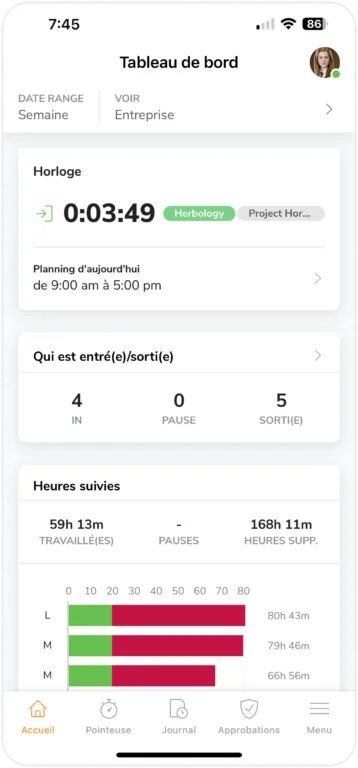
Le tableau de bord contient principalement :
- Filtre de données du tableau de bord – où vous pouvez configurer la plage de dates, les vues et les filtres.
- Horloge de pointage – cette section affiche l’état actuel de l’horloge de pointage de l’utilisateur, indiquant s’il a pointé, s’il est en pause ou s’il a dépointé.
- Planning de travail de l’utilisateur – sous l’horloge, cette section décrit les heures de travail prévues de l’utilisateur.
- Widget Qui est entré/sorti – fournit un aperçu en temps réel des membres de l’équipe qui ont déjà pointé ou dépointé.
- Heures suivies – cette section résume le total des heures enregistrées de l’équipe tout au long de la journée ou de la semaine.
- Jours fériés à venir – affiche les dates des prochains jours fériés.
- Vérification d’e-mail et invitations en attente – cette section affichera toutes les invitations en attente envoyées aux membres potentiels de l’équipe qui n’ont pas encore été acceptés ou affichera le statut de vérification de l’e-mail de l’utilisateur.
Le contenu du tableau de bord peut varier en fonction du rôle de l’utilisateur. Les membres standards ne peuvent voir que leurs propres heures, tandis que les propriétaires, managers et administrateurs peuvent consulter celles de toute l’organisation.
Graphiques/widgets du tableau de bord
Pour personnaliser davantage votre tableau de bord, vous pouvez adapter les widgets à vos préférences en les activant ou en les désactivant selon vos besoins.
Pour ce faire, appuyez simplement sur Configurer les widgets en bas de la page du tableau de bord
Heures suivies
Ce graphique à barres montre les heures suivies ; les heures de paie saisies manuellement sont exclues, mais les saisies manuelles de temps sont incluses.
Les heures enregistrées au cours d’une journée de travail sont appelées heures de travail. La façon dont le planning de travail est configuré détermine le mode de calcul des heures supplémentaires. Si les heures de travail enregistrées dépassent les heures de travail prévues, elles seront considérées comme des heures supplémentaires. Si aucune heure supplémentaire n’a été définie, les heures enregistrées seront des heures de travail normales.
Les heures de pause sont les heures pendant lesquelles un utilisateur a pris sa pause.
En savoir plus sur la différence entre les heures suivies et les heures de paie.
Activités
Ici, vous pouvez voir les dix principales activités de votre équipe. Appuyez sur chaque partie du graphique pour afficher les heures enregistrées pour chaque activité.
Pour configurer vos activités, accédez à la page Paramètres des activités. Pour plus d’informations, consultez notre article sur la configuration des activités.
Projets
Les dix projets les plus suivis par votre équipe, ainsi que le temps total consacré à chacun, seront visibles ici. Pour consulter le nombre d’heures enregistrées pour chaque projet, appuyez sur chaque segment du graphique.
En savoir plus sur la mise en place des projets.
Jours fériés à venir
Les trois prochains jours fériés du mois en cours seront affichés sur ce widget en fonction de vos calendriers de jours fériés.
En savoir plus sur la gestion de votre calendrier de jours fériés.
Rappels GPS
Il existe 2 rappels GPS qui peuvent être activés en fonction de votre rôle : les alertes de géorepérage des membres pour les managers et les rappels GPS individuels.
Si les alertes de géorepérage sont activées pour les membres de l’équipe, les managers seront avertis dès qu’un membre quitte un lieu de travail spécifique. Les responsables peuvent activer ou désactiver cette fonctionnalité à tout moment dans leurs Paramètres de notification.
Les membres peuvent activer les rappels GPS pour se souvenir de pointer ou dépointer d’un site de travail. Ces rappels les avertissent lorsqu’ils arrivent sur un lieu de travail ou qu’ils en partent. Les membres peuvent accéder à leurs Paramètres de notification pour activer ou désactiver cette fonction.
Widget Qui est entré/sorti
Ce widget vous permet de voir qui, dans votre équipe, a déjà pointé, est en pause ou a dépointé. Pour consulter la feuille de temps d’un membre de l’équipe plus en détail, il vous suffit d’appuyer sur son nom dans la liste.
La vue du tableau de bord est basée sur votre fuseau horaire local, mais le widget Qui est entré/sorti permet de déterminer facilement le fuseau horaire d’une personne travaillant dans un endroit différent.
À titre d’exemple :
- À 23 h 28 GMT+8, Gregory Goyle a pointé. À Jakarta, il serait 22 h 28 GMT+7
- En tant que propriétaire, je suis basé à Jakarta. De mon côté, je verrai l’heure d’arrivée de Gregory Goyle à 22 h 28 GMT+8.
De plus, vous pouvez voir les lieux que vous avez créés sur cette carte, ainsi que le nombre d’utilisateurs qui ont pointé pour chacun d’entre eux dans un rayon vert.
Si personne n’a pointé, le rayon sera affiché en gris.
Pour configurer vos emplacements, rendez-vous dans les Paramètres des emplacements. Pour plus d’informations, consultez notre article sur la configuration et la gestion des emplacements.
Ce que vous pouvez filtrer sur le tableau de bord
Filtres par jour et par semaine
Vous pouvez filtrer les graphiques de votre tableau de bord par jour ou par semaine. Pour consulter le total des heures enregistrées par votre équipe pour la semaine, vous pouvez passer du filtre journalier au filtre hebdomadaire.
Ce filtre n’affecte pas les jours fériés à venir, le widget Qui est entré/sorti et la carte de localisation.
Filtres organisationnels/personnels
Lorsque vous gérez une équipe ou un groupe, votre tableau de bord est personnalisé pour vous offrir une vue d’ensemble de leurs activités. La vue Organisation affiche les informations sur tous les membres de l’organisation ou de vos collaborateurs.
Pour afficher uniquement vos propres actions et activités, vous pouvez passer à Personnel à tout moment.
Les membres standards sont limités à la visualisation de leurs propres informations sur le tableau de bord.
Filtres d’emplacement et de groupes
Vous pouvez également filtrer en fonction d’un lieu et de groupes spécifiques que vous avez déjà définis. Si ce n’est pas le cas, tous les lieux et groupes seront affichés par défaut.
Ce filtre n’affecte pas les jours fériés à venir et n’est pas disponible pour les membres.